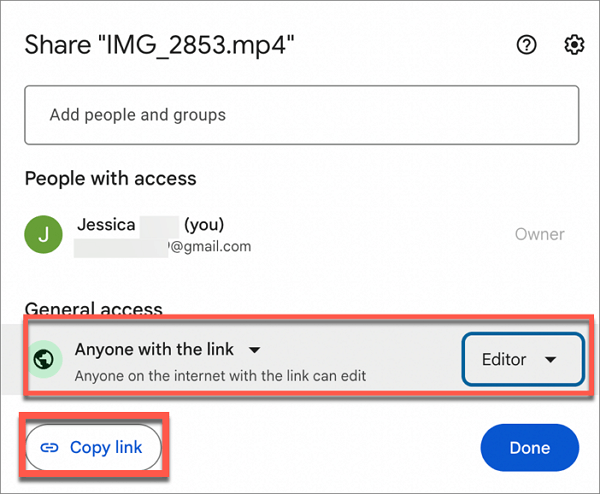文章內容
當談到從 Wistia 下載影片時,這種努力可能非常有趣。 Wistia 是一個深受企業和教育工作者青睞的平台,其強大的功能超越了單純的影片託管,例如受眾參與工具、詳細分析以及與各種行銷和學習管理系統的無縫整合。
然而,在某些情況下,使用者可能希望下載Wistia 影片以供離線觀看或在專案中使用,這可能需要採用與簡單使用標準影片下載工具不同的方法,因為Wistia 專注於安全性和對其內容的控制。本介紹為探索從 Wistia 下載影片過程中涉及的各種方法和注意事項奠定了基礎,同時注意版權法和平台政策。
什麼是紫藤?
Wistia 是一個專為企業設計的影片行銷平台,提供影片建立、託管、行銷和分析工具。該公司由布朗大學畢業生 Chris Savage 和 Brendan Schwartz 於 2006 年創立。 Wistia 的使命是幫助每個企業透過影片蓬勃發展,因此,其平台包括影片玩家自訂、內建輔助選項、無縫整合、業界領先的分析、潛在客戶開發工具等等!
如果有人計劃長途旅行,他們可能會考慮下載一些影片以便在旅行時離線觀看。 Wistia 是使用者可以選擇的網站之一。在下面的內容中,您將學習 4 種從 Wistia 下載影片的最佳方法品質。
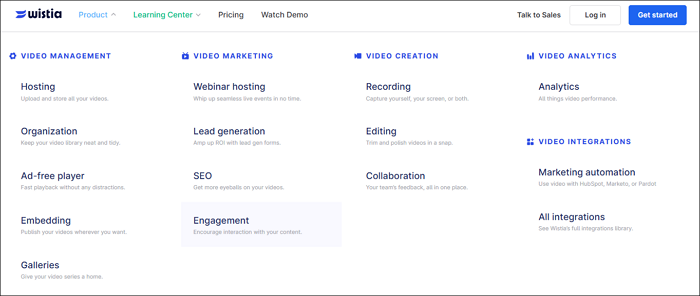
方法 1. 使用最好的 Wistia 影片下載器
第一種方法也是最可靠的方法:將 Wistia 影片保存在具有最佳影片下載軟體的電腦上。當談論在電腦上下載影片時,不能排除EaseUS影片下載器。它支援Windows和Mac版本,因此您無需擔心其相容性。
2
💕選擇EaseUS影片下載器的獨特理由:
- 它可以幫助您下載最好的品質影片,甚至高達4K/HD/8K;
- 輕鬆取得24*7EaseUS官方技術支援,幫助您解決遇到的任何問題;
- 它可以讓您使用內建的 MP3 轉換器將 YouTube 影片轉換為 MP3格式;
- 它配備了簡單乾淨的介面,讓您可以輕鬆操作,沒有任何麻煩;
- 它可以幫助您一次下載多個影片,並且您需要將所有影片鏈接收集在一起。
🔎現在,您可以按照以下步驟使用EaseUS影片下載器下載儲存Wistia影片:
步驟 1.在您的電腦上啟動EaseUS影片下載器。按一下“下載”選擇輸出格式,然後按“品質”選擇解析度。

步驟 2.複製並貼上您要下載的影片的 URL,然後按一下「貼上連結」繼續。

步驟3.下載過程完成後,您可以在「已完成」選項中查看下載的影片。

免責聲明:本指南中提供的資訊僅供個人使用。EaseUS與影片共享網站沒有任何合作或附屬關係,也絕不會批准任何侵犯版權的行為。最終使用者應對自己的行為承擔全部責任。
↪️不要忘記在社交媒體上與您的朋友分享這些有用的內容:
方法2.使用Chrome瀏覽擴充下載Wistia影片
✅優點:
- 瀏覽器擴充功能通常比軟體佔用更少的空間;
❌缺點:
- 很快就會被禁止;
- 無法選擇特定格式或影片品質。
第二種方法適用於想要為影片檔案提供儲存更多空間的使用者。使用瀏覽器擴充功能是一個不錯的選擇。您可以搜尋不同瀏覽器的其他擴充功能。這篇文章將透過 Chrome 和相應的擴充功能向您展示步驟。
🔎請依照以下步驟查看如何使用瀏覽器擴充功能觀看儲存Wistia 影片:
步驟1.先在Chrome網路應用程式商店搜尋Wistia Video Downloader。然後,按一下「新增至 Chrome 」。
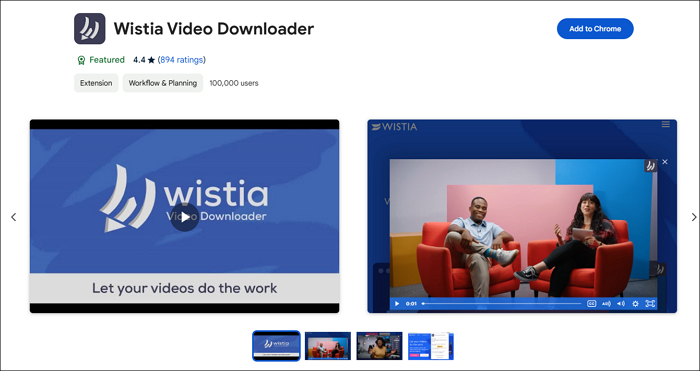
步驟 2然後,前往 Wistia 網站並找到您想要下載的影片。在Chrome的top欄中,您會發現一個看起來像拼圖的圖示。點擊它並在您的電腦上啟用Wistia Video Downloader 。
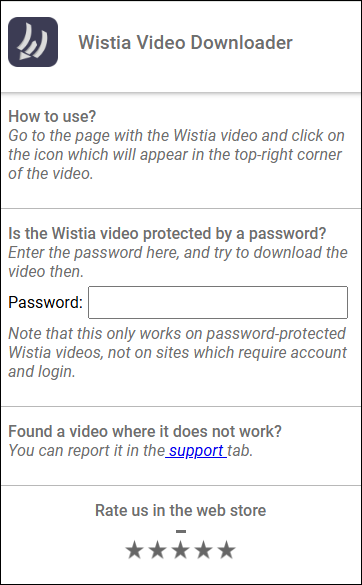
- 提示
- 如果您要下載的影片是公開的,請直接使用影片下載擴充功能。但是,某些 Wistia 影片受密碼保護。為了保護版權內容,您需要輸入密碼才能下載這類影片。
步驟3.觀看Wistia影片時,您將在top右上角看到下載器擴充功能的圖示。點擊該圖標,它將幫助您直接下載影片。
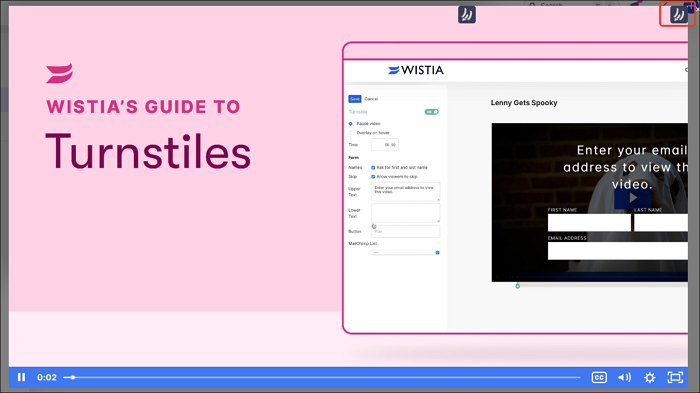
方法 3. 免費線上下載 Wistia 影片
✅優點:
- 無需額外安裝;
❌缺點:
- 不穩定;
- 充滿了不需要的廣告。
第三種方法最適合不想額外下載且對程式碼了解甚少的使用者。線上影片下載網站不如軟體穩定。此外,還會有很多不需要的廣告,你可能會不小心點擊它們。
🔎如何使用線上網站從 Wistia 下載影片的詳細步驟:
步驟 1.首先,找到一個線上影片下載網站來幫助您實現此目標,此處以TubeNinja為例。
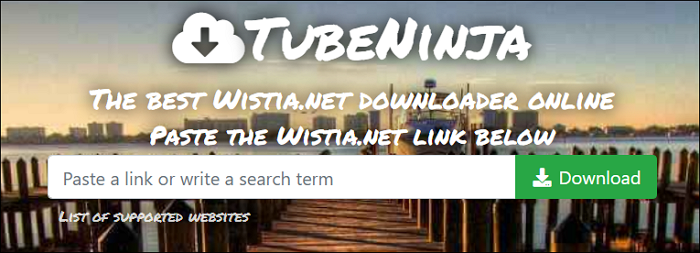
步驟2.右鍵點選要下載的影片,然後點選「複製連結和縮圖」。您將獲得影片的嵌入程式碼。
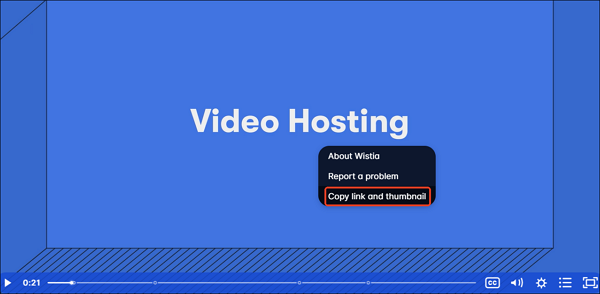
步驟 3.將程式碼貼到記事本中,然後選擇影片連結,如下圖所示:
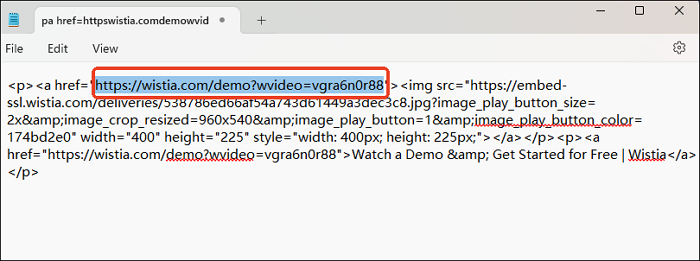
步驟 4.將影片連結複製並貼上到下載網站,然後按一下「下載」繼續。現在,您已成功將 Wistia影片儲存到本機檔案位置。
概括
讀完這篇文章後,您已經掌握了下載 Wistia 影片。您可以根據您的具體情況從軟體、瀏覽器擴充功能或線上網站中進行選擇。
總而言之,毫無疑問,使用EaseUS影片下載器是最好的選擇。 { g_s54} 不僅可以幫助您從 Wistia 下載影片,還可以從其他流行的串流媒體網站下載影片,包括 YouTube、Twitter、Instagram、Linked In 等。
2